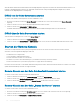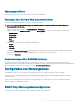Users Guide
SNMP-Trap-Warnungsziele über die CMC-Webschnittstelle kongurieren
So kongurieren Sie IPv4- oder IPv6-Warnzieleinstellungen über die CMC-Webschnittstelle:
1 Klicken Sie im linken Fensterbereich auf Gehäuseübersicht > Warnungen > Trap-Einstellungen.
2 Geben Sie auf der Seite Warnungsziele bei Gehäuseereignissen Folgendes ein:
• Geben Sie im Feld Ziel eine gültige IP-Adresse ein. Verwenden Sie das 4-Punkt-IPv4-Format, die Standard-IPv6-Adressnotation
oder FQDN. Beispiel: 123.123.123.123 oder 2001:db8:85a3::8a2e:370:7334 oder dell.com.
Wählen Sie ein Format, das mit der Netzwerk-Technologie/Infrastruktur in Einklang steht. Die Testtrap-Funktionalität kann keine
inkorrekten Einstellungen aufgrund der aktuellen Netzwerkkonguration erkennen (z. B. die Verwendung eines IPv6-Ziels in einer
reinen IPv4-Umgebung).
• Geben Sie im Feld Community-Zeichenkette einen gültigen Community-Namen ein, zu der die Ziel-Management Station gehört.
Diese Community-Zeichenkette unterscheidet sich von der Community-Zeichenkette auf der Seite Gehäuseübersicht > Netzwerk
> Dienste. Die Community-Zeichenkette der SNMP-Traps ist die Community, die der CMC für ausgehende Traps zu Management
Stationen verwendet. Die Community-Zeichenkette auf der Seite Gehäuseübersicht > Netzwerk > Dienste ist die Community-
Zeichenkette, die von Management Stationen zur Abfrage des SNMP-Daemon auf dem CMC verwendet wird.
• Wählen Sie unter Aktiviert die Option der entsprechenden Ziel-IP aus, um die IP-Adresse zum Empfangen der Traps zu aktivieren.
Sie können bis zu vier IP-Adressen festlegen.
3 Klicken Sie auf Anwenden, um die Einstellungen zu speichern.
4 Um zu überprüfen, ob die IP-Adressen die SNMP-Traps empfangen, klicken Sie auf Senden in der Spalte SNMP Trap testen.
Die IP-Warnziele sind damit konguriert.
SNMP-Trap-Warnungsziele über RACADM kongurieren
So kongurieren Sie IP-Warnungsziel über RACADM:
1 Önen Sie eine serielle, Telnet- oder SSH-Textkonsole für den CMC und melden Sie sich an.
ANMERKUNG
: Es kann nur eine Filtermaske für SNMP- und E-Mail-Warnungen festgelegt werden. Wenn Sie bereits eine
Filtermaske ausgewählt haben, überspringen Sie Task 2 und gehen Sie zu Schritt 3.
2 Aktivieren Sie die Erstellung von Warnungen:
racadm config -g cfgAlerting -o cfgAlertingEnable 1
3 Geben Sie die Ereignislter durch Ausführung des Befehls racadm eventfilters set an.
a Um alle verfügbaren Einstellungen zu löschen, führen Sie den folgenden Befehl aus: racadm eventfilters set -c
cmc.alert.all -n none
b Kongurieren Sie die Verwendung des Schweregrads als Parameter. Wenn zum Beispiel allen informativen Ereignisse in der
Speicherkategorie das Ausschalten als Maßnahme und E-Mail und SNMP als Benachrichtigungen zugewiesen sind: racadm
eventfilters set -c cmc.alert.storage.info -n email,snmp
c Kongurieren Sie die Verwendung der Unterkategorie als Parameter. Wenn zum Beispiel allen Kongurationen in der
Unterkategorie Lizenzierung in der Kategorie Audit das Ausschalten als Maßnahme zugewiesen ist, und alle Benachrichtigungen
aktiviert sind: racadm eventfilters set -c cmc.alert.audit.lic -n all
d Kongurieren Sie die Verwendung der Unterkategorie und des Schweregrads als Parameter.Wenn zum Beispiel allen
Informationsereignissen in der Unterkategorie Lizenzierung in der Kategorie Audit das Ausschalten als Maßnahme zugewiesen
ist, und alle Benachrichtigungen deaktiviert sind: racadm eventfilters set -c cmc.alert.audit.lic.info -n
none
4 Trap-Warnungen aktivieren:
racadm config -g cfgTraps -o cfgTrapsEnable 1 -i <Index>
wobei <index> ein Wert von 1 - 4 ist. Die Indexnummer wird vom CMC verwendet, um bis zu vier kongurierbare Ziele für Trap-
Warnungen zu unterscheiden. Geben Sie Trap-Ziele als korrekt formatierte numerische Adressen (IPv6 oder IPv4) oder vollqualizierte
Domänennamen (FQDNs) an.
136
CMC für das Versenden von Warnungen kongurieren